Dá para editar e enfeitar fotos diretamente no WhatsApp; aprenda a fazer
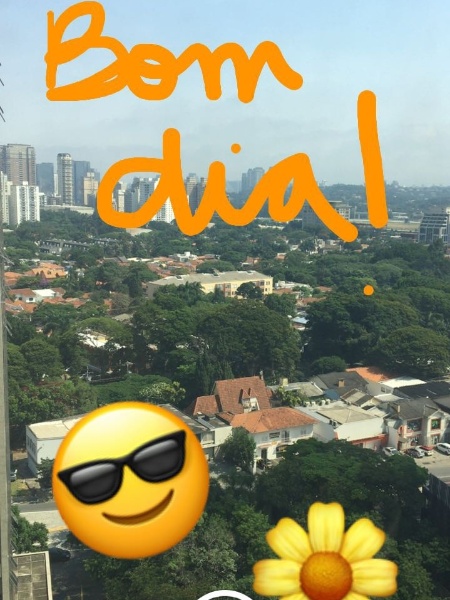
O WhatsApp é um aplicativo com poucas funcionalidades e simples de usar, talvez por isso seja tão popular. A maioria das pessoas usa-o apenas para trocas de mensagens sem lembrar (ou sem saber) que ele possui outras funções que podem ser bem úteis e divertidas. Uma delas é a edição de fotos. Ela te dá uma série de ferramentas básicas para deixar as fotos melhores.
Veja como usar
1. Comece tirando uma foto com o aplicativo de mensagem. Para isso, clique no ícone de câmera fotográfica no canto inferior direito.
Uma tela com a imagem a ser capturada vai se abrir.
Nela, aparecem o botão de tirar foto ou gravar filme e as opções "selfie" (botão à direita) e "banco de imagens" (botão à esquerda).
Também aparece uma régua com suas últimas fotos tiradas.
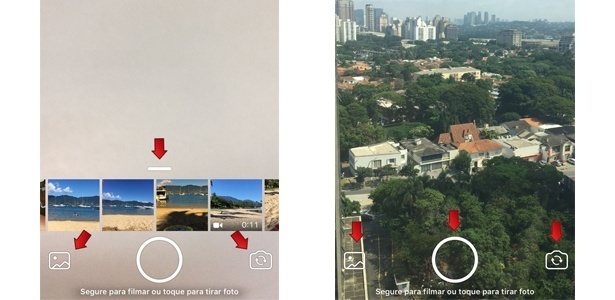
2. Ao clicar a foto (ou escolher alguma do seu arquivo), surgirão quatro figuras no topo direito: crop, emojis, texto e desenho, nesta ordem.
Depois da primeira edição, uma quinta figura vai aparecer, uma seta, que te permite desfazer as modificações.

Crop: a primeira função serve para redimensionar imagens e é, provavelmente, a mais útil de todas as ferramentas. Quem nunca bateu uma ótima foto com um elemento ruim? Escolha só o que é relevante e impressione o grupo com seu clique. A formatação é intuitiva. Basta aumentar, diminuir ou arrastar o campo de corte com os dedos. Dá para transformar a imagem em um quadrado ou retângulo, extraindo os excessos da imagem.
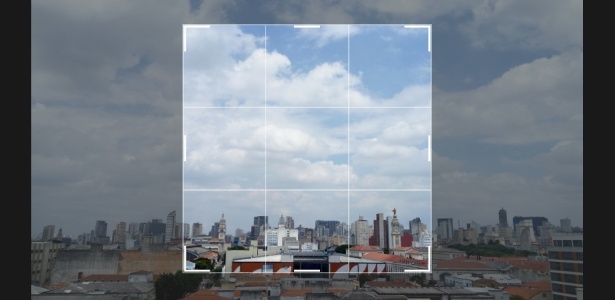
Emojis: logo ao lado, temos a carinha sorrindo. Nesse botão, você pode colar emojis e figurinhas (stickers) em sua foto, quantos quiser. Arraste com os dedos para posicionar da maneira mais adequada e defina o tamanho do "smile".
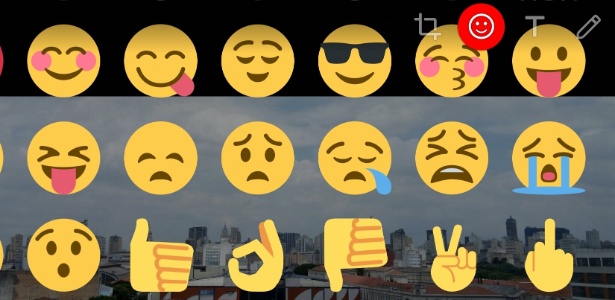
Texto: o botão de "T" maiúsculo insere textos na imagem. Sempre que aparecer uma barra de cores na lateral direita, significa que é possível trocar as cores do elemento em que você está trabalhando. Clique, segure e mova para cima ou para baixo para obter mais opções de cores.
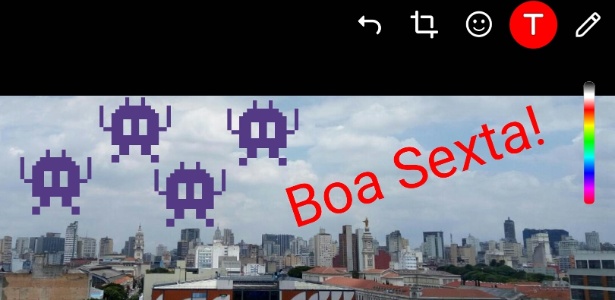
Desenho: por último, o desenho do lápis permite que você escreva livremente usando o dedo. Com isso, você pode, por exemplo, apontar ou circular algo que queira deixar em evidência na imagem.















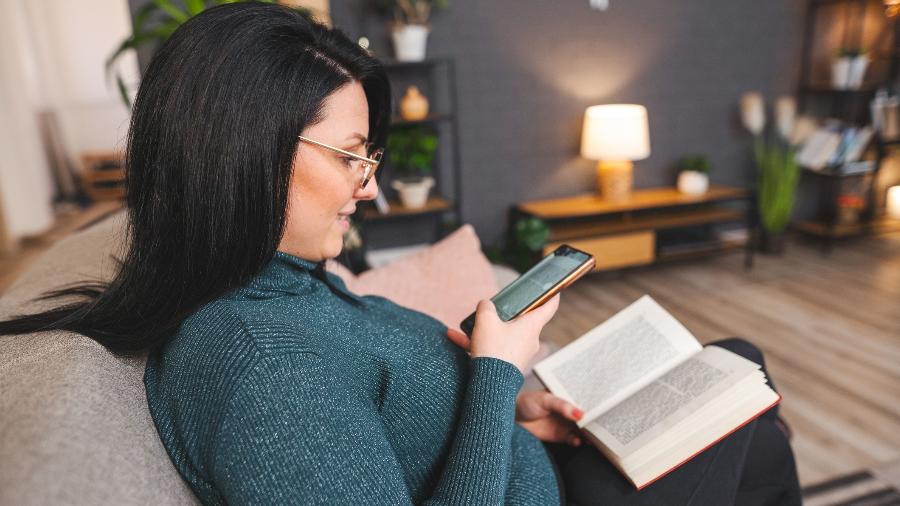
ID: {{comments.info.id}}
URL: {{comments.info.url}}
Ocorreu um erro ao carregar os comentários.
Por favor, tente novamente mais tarde.
{{comments.total}} Comentário
{{comments.total}} Comentários
Seja o primeiro a comentar
Essa discussão está encerrada
Não é possivel enviar novos comentários.
Essa área é exclusiva para você, assinante, ler e comentar.
Só assinantes do UOL podem comentar
Ainda não é assinante? Assine já.
Se você já é assinante do UOL, faça seu login.
O autor da mensagem, e não o UOL, é o responsável pelo comentário. Reserve um tempo para ler as Regras de Uso para comentários.